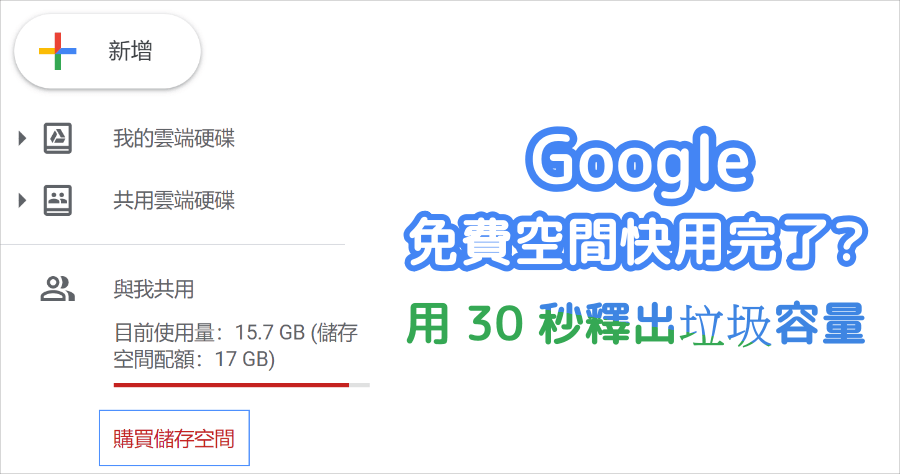相信很多人對 Google 的使用是非常依賴的,不管是郵件、雲端資料或是照片備份等等都會選擇 Google 去進行使用,但大部分的人在 Google 的使用空間應該都只有 15G,若是不常常去整理檔案,就會遇到使用空間不足的情況。除了去購買更多空間外,你知道 Google 推出官方「儲存空間管理工具」能夠快速清理資料嗎?今天就要來跟大家分享如何快速清理不必要的檔案,讓 Google 釋出更多空間吧!
首先先開啟 Google 首頁,點選右上方的〔Google 應用程式〕九宮格符號,並將跳出的視窗滑到最後點擊〔更多 Google 提供的內容〕。
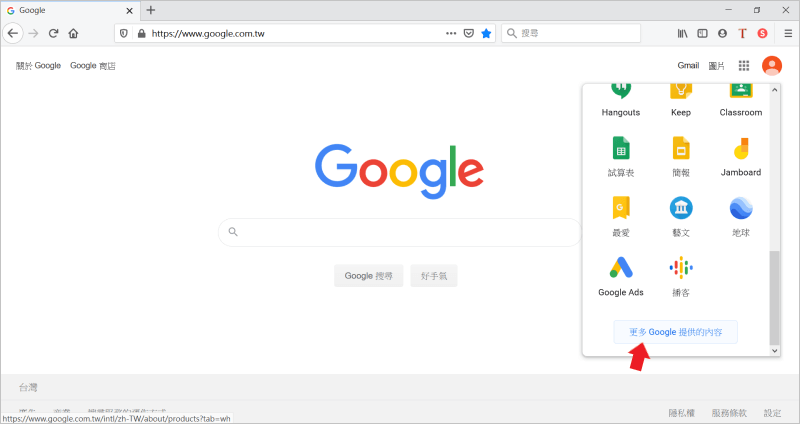
接著會進到 Google 產品介紹的頁面中,點選右下方的〔所有產品〕。
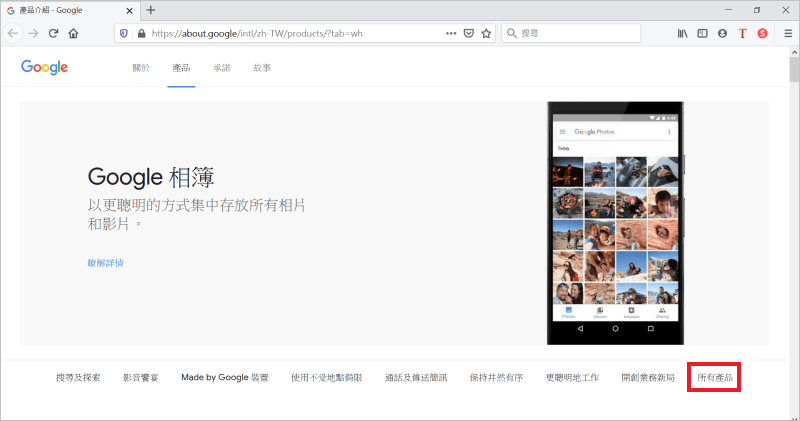
在所有應用程式中,找到〔Google One〕並點選。
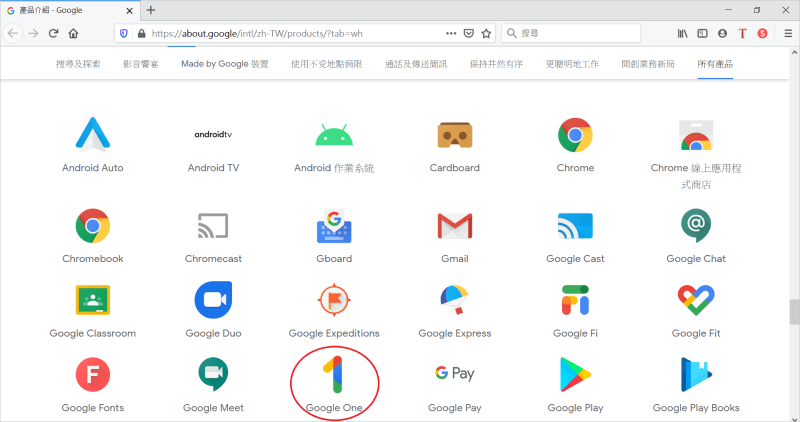
進到 Google One 中,就可以看到重新取得儲存空間的標示,可以直接點選〔釋出帳戶儲存空間〕。
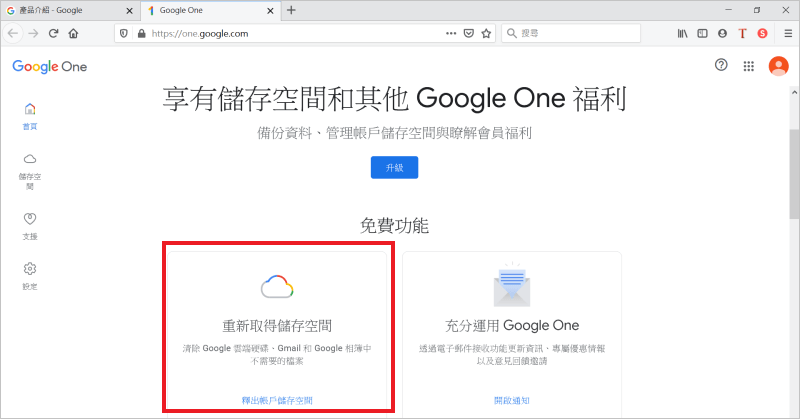
另外也可以將頁面往下滑,就可以看到自己已經使用多少的儲存空間喔!
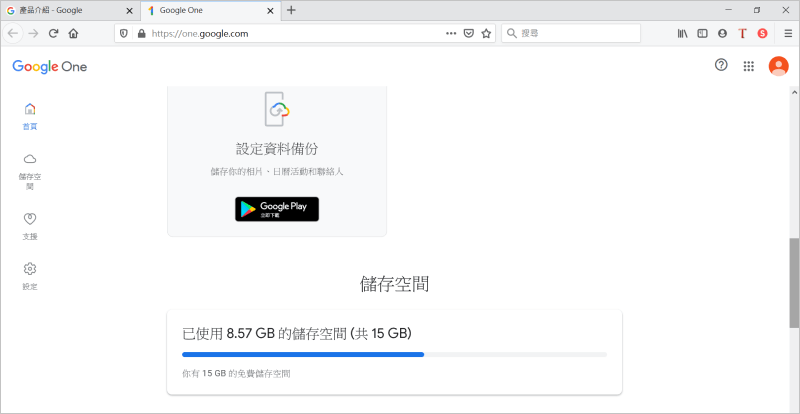
點選〔釋出帳戶儲存空間〕後,就可以進入「儲存空間管理工具」頁面啦,裡面會列出捨棄的項目,像是垃圾桶中未刪除的郵件與雲端檔案或是垃圾信件。
如果你覺得進入步驟太麻煩,也可以點擊文章最後方的連結,能夠一鍵到達儲存空間管理工具頁面。
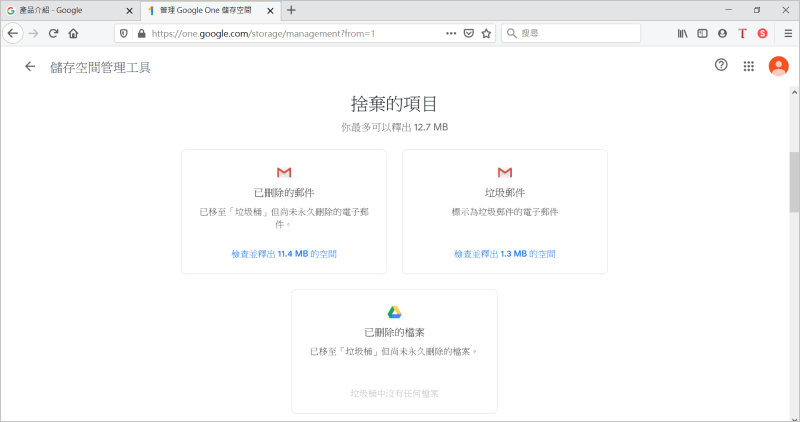
另外也會列出 Gmail、Google 雲端硬碟與相簿中大型的檔案,讓你可以快速查看是哪些資料很佔空間,並讓你去思考這些文件有沒有存在的必要,從這些檔案開始清理比較有效率喔!
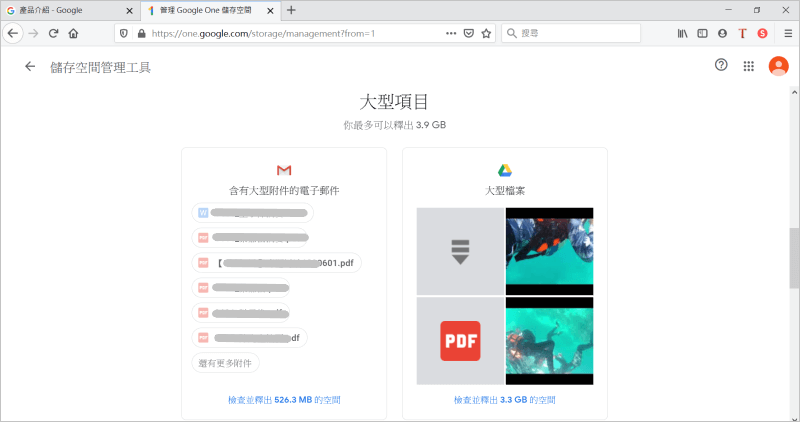
今天分享的釋出 Google 空間方法,是希望大家可以先把不必要的資料先整理整理,若整理完空間還是不足再去購買,這樣才不會花到冤枉錢喔!
傳送門:Google 儲存空間管理工具